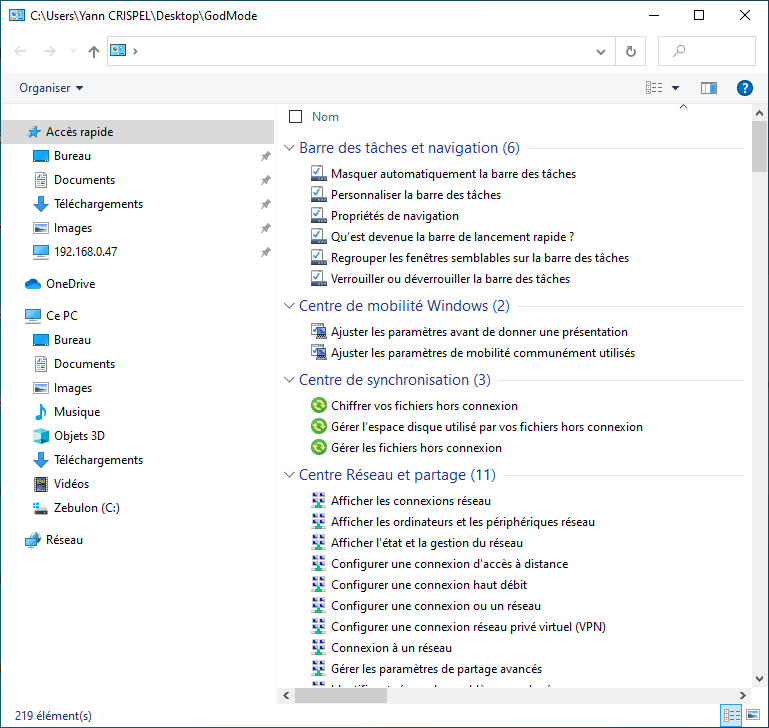Windows 11, Windows 10, mais aussi Windows 8, Windows 7 et Vista, propose une fonctionnalité cachée surnommée GodMode (ou mode Dieu en français). Cette dernière propose une liste regroupant l’ensemble des options du panneau de configuration.
Si l’on peut croire que le God Mode de Windows va nous proposer des fonctionnalités avancées qui ne sont pas accessible ailleurs, sachez qu’il n’en n’est rien. En effet, ce GodMode va simplement afficher l’ensemble des options du panneau de configuration sous forme de liste (qui se rapproche de ce que nous obtenions dans l’astuce “Liste des options du panneau de configuration de Windows“). Si cela n’a rien de révolutionnaire en soit, il faut bien avouer qu’un tel raccourci sur son bureau s’avère néanmoins très pratique !
Avant toutes choses, sachez que cette astuce fonctionne avec Windows 10, Windows 8 et Windows 7 (version 32 et 64 bits) mais également sous Windows Vista 32 bits. Attention, l’astuce provoque un plantage de l’explorateur (au niveau où le répertoire est créé) avec Vista 64 bits.
Pour mettre en place le GodMod, il suffit simplement de créer un dossier (sur le bureau par exemple) et de le nommer GodMode.{ED7BA470-8E54-465E-825C-99712043E01C}
A noter que vous pouvez indiquer le nom de votre choix avant le « . », GodMode (ou Master Control) étant le nom donné par l’une des premières personnes à l’origine de l’astuce. La chaîne Mode Dieu.{ED7BA470-8E54-465E-825C-99712043E01C} fera donc parfaitement l’affaire 😉
Concrètement, il suffit donc d’effectuer un clic droit sur le bureau ou dans un dossier, de choisir Nouveau puis Dossier et de copier/coller la chaine indiquée ci-dessus.
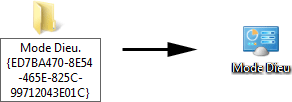
Un double clic ouvrira alors la fenêtre proposant les options du panneau de configuration :
Note : sur le même principe que cette astuce, il existe de nombreuses autres possibilités permettant de créer des raccourcis vers différents paramètres ou fonctionnalités de Windows puisque chacun d’entre eux est identifié par un CLSID (ou GUID). Vous trouverez une liste complète sur le site MSDN de Microsoft.
ATTENTION : bien que nous n’ayons constaté aucun problème, il semblerait que cette astuce provoque des plantages pour certains utilisateurs avec Windows Vista 32 bit. Cette astuce est donc à utiliser avec une extrême prudence !
Source : stadt-bremerhaven.de
Dernière mise à jour le 12 novembre 2021